
Мазмуну:
- Автор Lynn Donovan [email protected].
- Public 2023-12-15 23:50.
- Акыркы өзгөртүү 2025-01-22 17:31.
үчүн Android : Ачык телефон Орнотуулар > Тиркемелер > Outlook > Ишениңиз Байланыштар иштетилген. Андан кийин ачыңыз Outlook колдонмосуна өтүп, Орнотууларга өтүңүз > Каттоо эсебиңизди таптаңыз > Шайкештештирүүнү таптаңыз Байланыштар.
Ушуга байланыштуу, Outlook байланыштарымды телефонума кантип өткөрүп алам?
MicrosoftOutlook'ка Android телефон байланыштарын импорттоо/экспорттоо
- Android телефонуңуздан дарек китебине (байланыш колдонмосу) өтүп, "Байланыш" өтмөгүн тандаңыз.
- Менюну ачуу үчүн меню баскычын басыңыз.
- "Импорт/Экспорт" опциясын тандаңыз.
- "SD картага экспорттоо" баскычын чыкылдатыңыз.
- Экспорттолгон файлды SD картадан (00001.vcf сыяктуу аталышы керек) компьютериңизге көчүрүңүз.
Ошондой эле билиңиз, Exchange байланыштарымды Android телефонума кантип шайкештештирсем болот? Синхрондоштуруу орнотулганын текшериңиз
- Орнотууларды ачуу.
- Каттоо эсептери жана Шайкештирүү таптаңыз.
- Exchange эсебин таптаңыз.
- Берилиштер жана синхрондоштуруу жөндөөлөрүндө (Сүрөт А), баары текшерилгенин текшериңиз.
- Азыр синхрондоштурууну таптаңыз.
Ошо сыяктуу эле, адамдар Outlook колдонмосунан байланыштарды кантип экспорттоого болот?
Outlook.com сайтынан CSV файлына байланыштарды экспорттоо
- Outlook.com сайтына кириңиз.
- Адамдар барагына өтүү үчүн барактын төмөнкү сол бурчунда тандаңыз.
- Куралдар тилкесинде Башкаруу > Экспорт байланыштарды тандаңыз.
- Бардык байланыштарды же белгилүү бир папкадагы байланыштарды гана экспорттоону тандаңыз, андан кийин Экспортту тандаңыз.
Байланыштарды кантип импорттоого болот?
Башка колдонмолордо сактаган байланыштарды кантип импорттоого болот
- Сол панелдеги Дарек китебинин куралдар панелиндеги импорт/экспорт сөлөкөтүн чыкылдатыңыз.
- Импортту тандаңыз.
- Байланыштарды импорттогуңуз келген файлды тандоо үчүн Серептөө баскычын басыңыз.
- Файл системасы аркылуу чабыттап, байланыш же дарек китебиңизге ылайыктуу файлды тандаңыз.
- Импорттук байланыштарды чыкылдатыңыз.
Сунушталууда:
Электрондук каттарды iPhone телефонума кантип өткөрүп алам?

Жеке почта билдирүүлөрүн iPhone жана iPad'иңиздин башка почта ящиктерине кантип жылдыруу керек iPhone же iPadыңыздын Башкы экранынан Почта колдонмосун ишке киргизиңиз. Жылдыргыңыз келген билдирүүлөрдү камтыган Кирүүчү кутусуна таптаңыз. Аны ачуу үчүн жылдыргыңыз келген билдирүүнү таптаңыз. Төмөнкү менюдагы Жылдыруу сөлөкөтүн таптаңыз
Байланыштарымды Galaxy Note 5тен компьютериме кантип өткөрүп алам?

Samsung телефонуңузда "Байланыш" тиркемесин ачып, менюну таптап, "Байланыштарды башкаруу"> "Байланыштарды импорттоо/экспорттоо"> "USB сактагычына экспорттоо" опцияларын тандаңыз. Андан кийин, байланыштар телефондун эстутумунда VCF форматында сакталат. SamsungGalaxy/Noteти USB кабели аркылуу компьютерге байланыштырыңыз
Байланыштарды Outlook'тен Comcast'ка кантип өткөрүп алам?

Сураныч, MS Outlook Express CSV тандаңыз. Экспорт баскычын чыкылдатып, файлды дискиңиздеги бир жерге сактаңыз. Comcast SmartZone'ден экспорттоо Comcast SmartZone электрондук почта каттоо эсебиңизге кириңиз. Жогорку жактагы Preferences өтмөгүн чыкылдатыңыз. Экспорт рубрикасынын астындагы Байланыштарды басыңыз
Музыканы компьютеримден Motorola телефонума кантип өткөрүп алам?

Microsoft Windows PC же Apple Macintosh. Windows Media Player аркылуу музыка файлдарын синхрондоштуруу. Эстутум картасы кыстарылган жана телефонуңуз үй экранын көрсөтүп турганда, телефонуңузга жана компьютериңизге Motorola микро USB маалымат кабелин туташтырыңыз. Эскертме тилкесин ылдый сүйрөңүз. Туташуу тандоо үчүн USB туташканына тийип коюңуз
Outlook'ту телефонума кантип жүктөп алам?
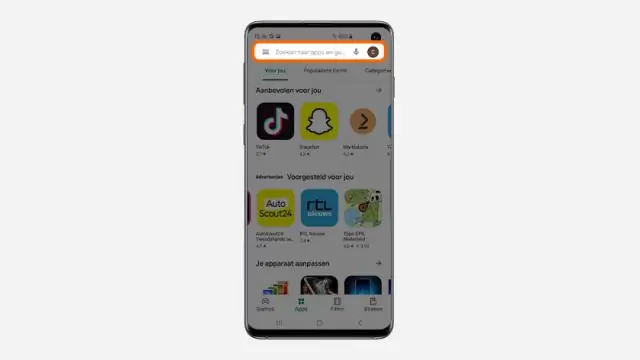
Windows Phone жана планшет түзмөктөрүндө сиз электрондук почтаңызга, календарыңызга жана байланыштарыңызга кирүү үчүн Outlook Mail жана Outlook Calendar тиркемесин жүктөп алсаңыз болот. Колдонмолор тизмесинде Орнотуулар > Каттоо эсептери > Электрондук почта жана колдонмо эсеп жазуулары > Каттоо эсебин кошуу таптаңыз. Outlook.com тандаңыз. Электрондук почта дарегиңизди киргизип, Кийинки тандаңыз
